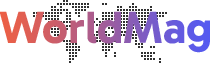Chi phí dùng cho mỗi lần đi sửa máy tính, bảo dưỡng thường khoảng vài trăm ngàn. Xong, luôn có nguy cơ xảy ra lỗi trong quá trình bạn sử dụng máy, làm gián đoạn công việc, việc học tập. Bài viết sau sẽ giúp bạn khắc phục một số lỗi cơ bản ngay tại nhà, rất đơn giản và nhanh chóng.
>>> Xem thêm : sửa máy tính tại nhà quận 7 – bật mí cách giải quyết lỗi máy tính nhanh chóng
Khi máy tính bị treo, tùy vào nguyên nhân mà chúng ta sẽ có cách cách khắc phục khác nhau. Chẳng hạn, với nguyên nhân tới từ phần mềm, tất cả những gì cần làm đó là cho đĩa cài đặt vào máy và cài lại phần mềm đó. Quá trình này mất ít thời gian, xong điều kiện cần đó là bạn có đĩa đó. Lỗi hệ điều hành không còn xa lạ với nhiều người và nó là nguyên nhân hàng đầu khiến cho máy tính bị lỗi, không khởi động, không truy cập. Hoặc, nếu chúng ta có thể vào được windows thì máy cũng chạy rất chậm, dễ xảy ra tình trạng treo máy.

Nếu lỗi xác định được là do win, vậy cách đơn giản nhất đó là cài lại win, fix boot hoặc ghost lại máy. Trong trường hợp này, một lời khuyên vô cùng quan trọng đó là chúng ta nên sử dụng các USB hoặc đĩa có chứa Setup và tiến hành cài đặt lại hệ điều hành cho thiết bị.
RAM hỏng là một trong những nguyên nhân khiến máy tính đen màn hình khi khởi động. Hãy tháo thanh RAM ra và sử dụng những dụng cụ chuyên dụng để vệ sinh sạch sẽ. Sau đó lắp trở lại máy hoặc thử bằng máy tính khắc để xem có hoạt động bình thường hay không.
nhấp chuột phải vào Properties, chọn Setting và nhấn vào Advance. Tiếp theo, nháy chọn Intel Graphic, tiếp tục vào Properties của Intel Graphic và bỏ dấu click ở phần Enable Rotation là một cách để tiến hành hiệu chính màn hình bị xoay 180 độ. Nếu bạn thấy quá phức tạp thì hãy dùng tổ hợp phím Ctrl+Alt+mũi tên.
Mỗi máy tính sẽ có mỗi loại driver khác nhau và chúng ta cần phải cài đặt loại tương thích. Khi cài đặt sai, máy dễ gặp hiện tượng xanh màn hình. Bạn nên tiến hành cài lại driver thích hợp cho máy, windows để khắc phục.
Máy tính không kết nối được wifi là một lỗi rất phổ biến hiện nay và cách khắc phục cũng không khó. Trước hết, hãy kiểm tra kỹ rằng nguyên nhân không phải do lỗi chưa bật nút wifi trên bàn phím hay do mạng không ổn định. Nếu không phải thì tiến hành cài đặt modem, router trên nhà mạng.
Máy tính nóng không phải là hiện tượng quá lạ với người dùng, và nó sẽ biểu hiện bằng việc máy tính chạy chậm, treo máy. Để giải quyết vấn đề này, bạn chỉ cần dùng cọ hoặc khăn mềm để dọn sách các cửa gió và quạt tản nhiệt để quá trình làm mát diễn ra tốt hơn.
Ổ đĩa là một phần không thể thiếu của máy tính và bạn sẽ gặp nhiều phiền hà, đặc biệt là khi công việc thường xuyên sử dụng. Những chuyên gia máy tính cho hay, trong trường hợp máy tính bị lỗi ở đĩa thì cách thường được dùng nhất đó là dồn đãi.
Dùng ổ cứng có dung lượng cao hơn hay USB có hỗ trợ Readyboost để tạo thêm không gian lưu trữ trong máy tính. Đồng thời, việc nâng cấp ổ cứng cần lưu ý chọn loại tương thích với máy để tránh xảy ra những xung đột, khiến máy chạy chậm hơn.
Khi bạn không thể kết nối USB với máy tính, hãy thử kiểm tra cổng kết nối hoặc dây dẫn vào. Có những trường hợp hỏng hóc do hai lỗi này thì bạn có thể sửa chữa. Tuy nhiên, nếu như không phải do lỗi này thì nguyên nhân có thể là do Main. Cách hữu hiệu nhất khi main lỗi đó là gọi đội sửa chữa hay đưa máy ra tiệm. Khi hoạt động trong thời gian dài, các quạt tản nhiệt sẽ rơi vào trạng thái quá công suất. Và đó là lúc máy tính có thể phát ra tiếng ồn, nên bạn cần thay quạt tản nhiệt để có hiệu suất hoạt động tốt nhất.
>>> Xem thêm : Sửa laptop tại quận Bình Thạch – làm thế nào để xử lý khi máy tính bị lỗi?